Создание записи экрана на вашем Mac может быть полезно в различных ситуациях. В то время как есть несколько отличных сторонних приложений, которые могут помочь с этим, Apple предлагает бесплатную опцию, встроенную в macOS с QuickTime.
Если вы регулярно создаете записи экрана, вам, вероятно, лучше всего подойдет программное обеспечение, такое как ScreenFlow, о котором мы уже рассказывали (видео). Но если вам просто нужно снимать видео с вашего Mac нечасто, лучше использовать встроенную функцию QuickTime.
Как создать экранную запись на Mac
- запуск QuickTime Player на Mac (используйте Spotlight для поиска и открытия)
- Или найдите это через Finder → Приложения → QuickTime Player
- Нажмите файл а потом Новая запись экрана
- Следуйте инструкциям ниже для получения более подробной информации.
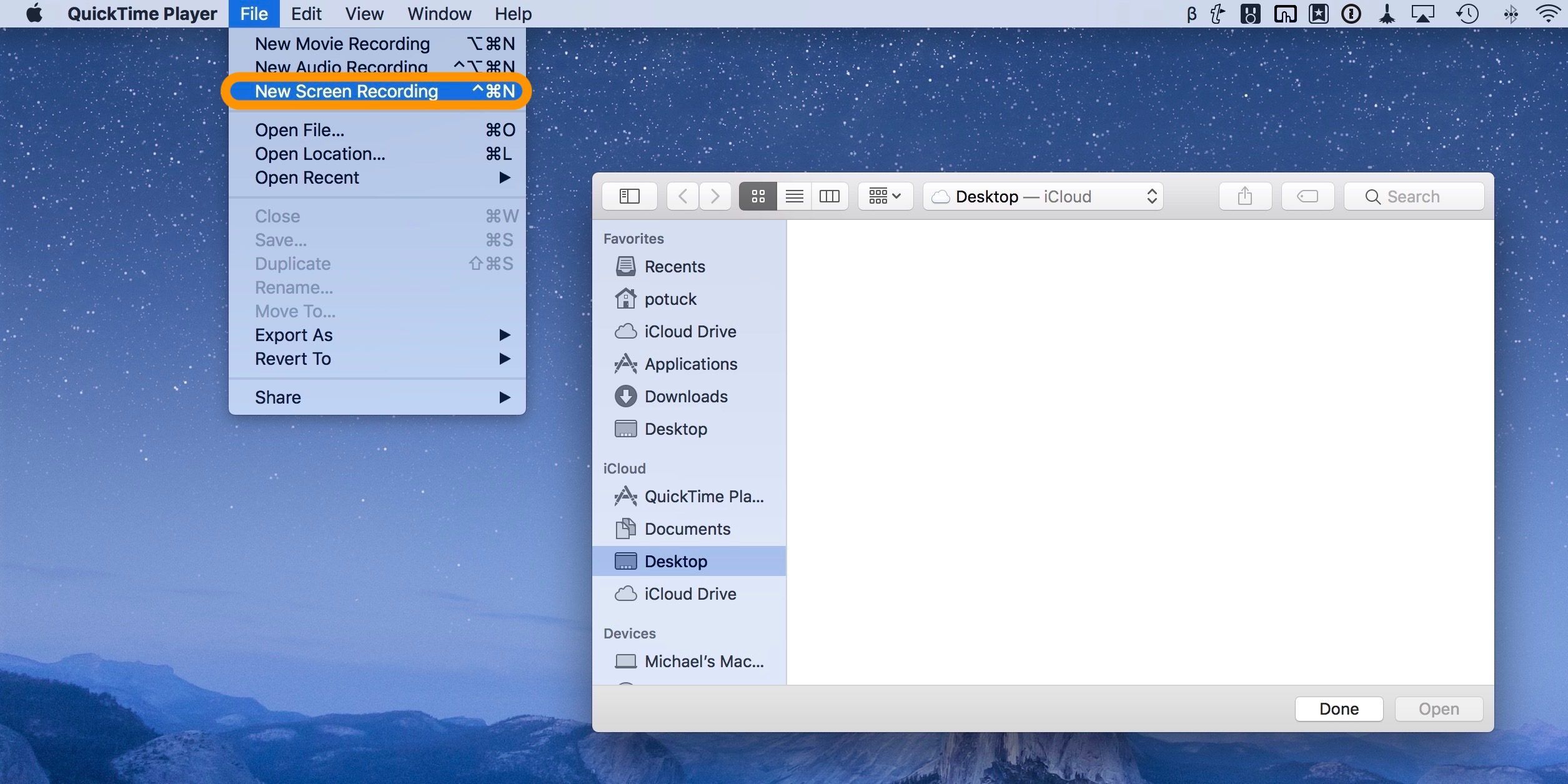
После нажатия Новая запись экрана, Вы можете нажать на стрелку вниз рядом с кнопкой записи, чтобы настроить ваши предпочтения, как показано ниже.
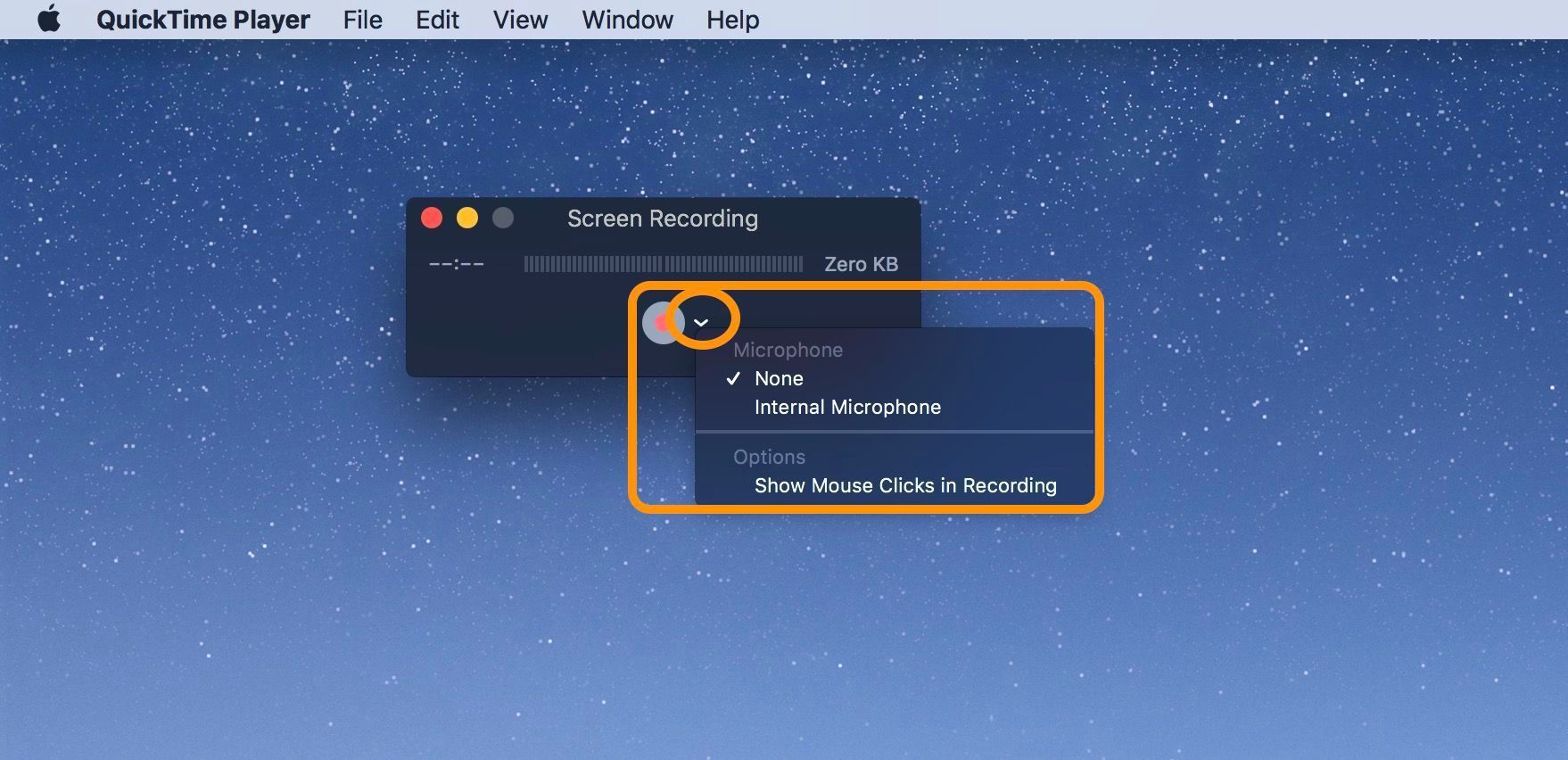
Затем выберите, хотите ли вы записать весь экран или только его часть.
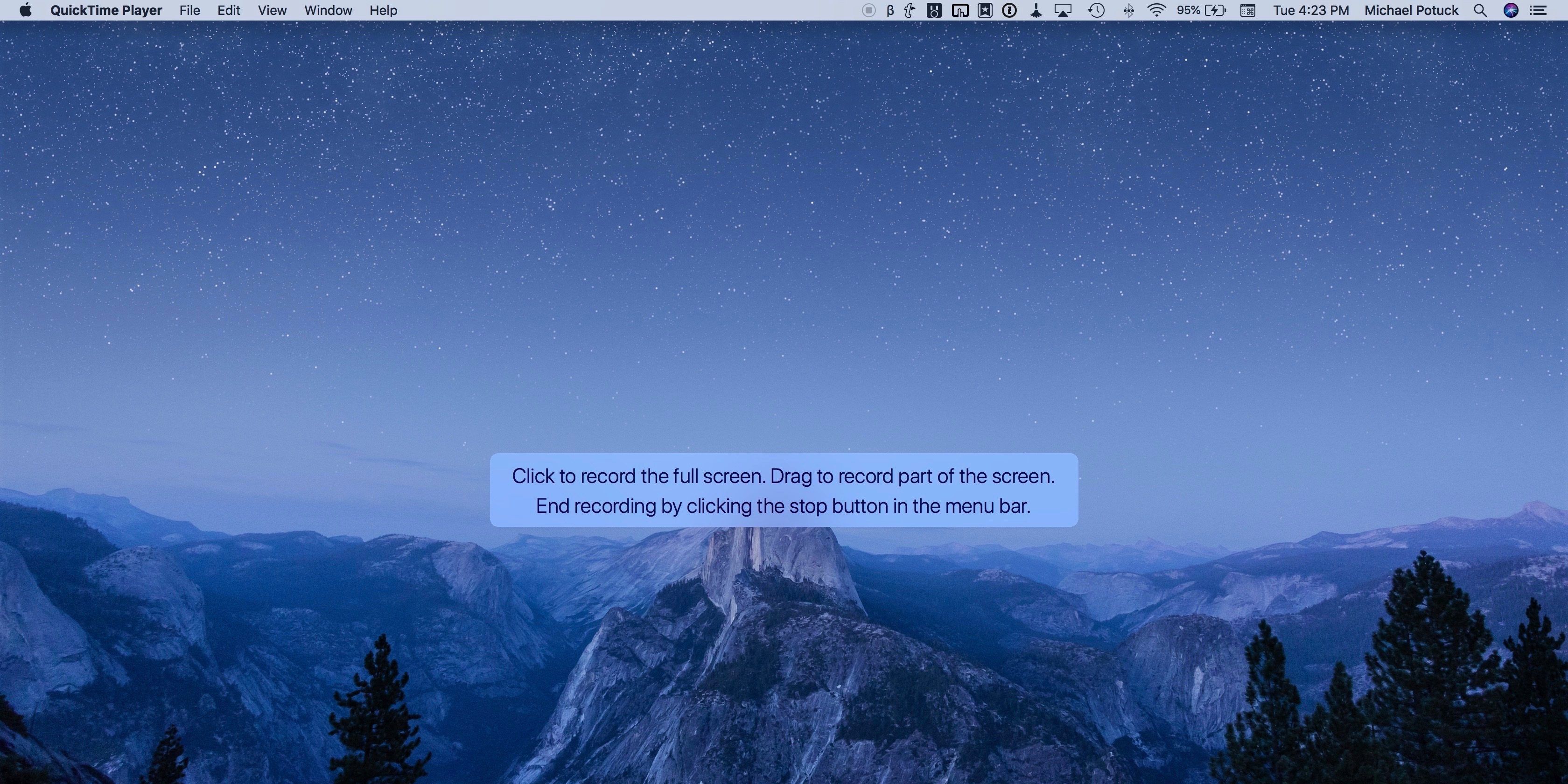
Если вы выбрали часть, нажмите Начать запись Кнопка, чтобы начать.
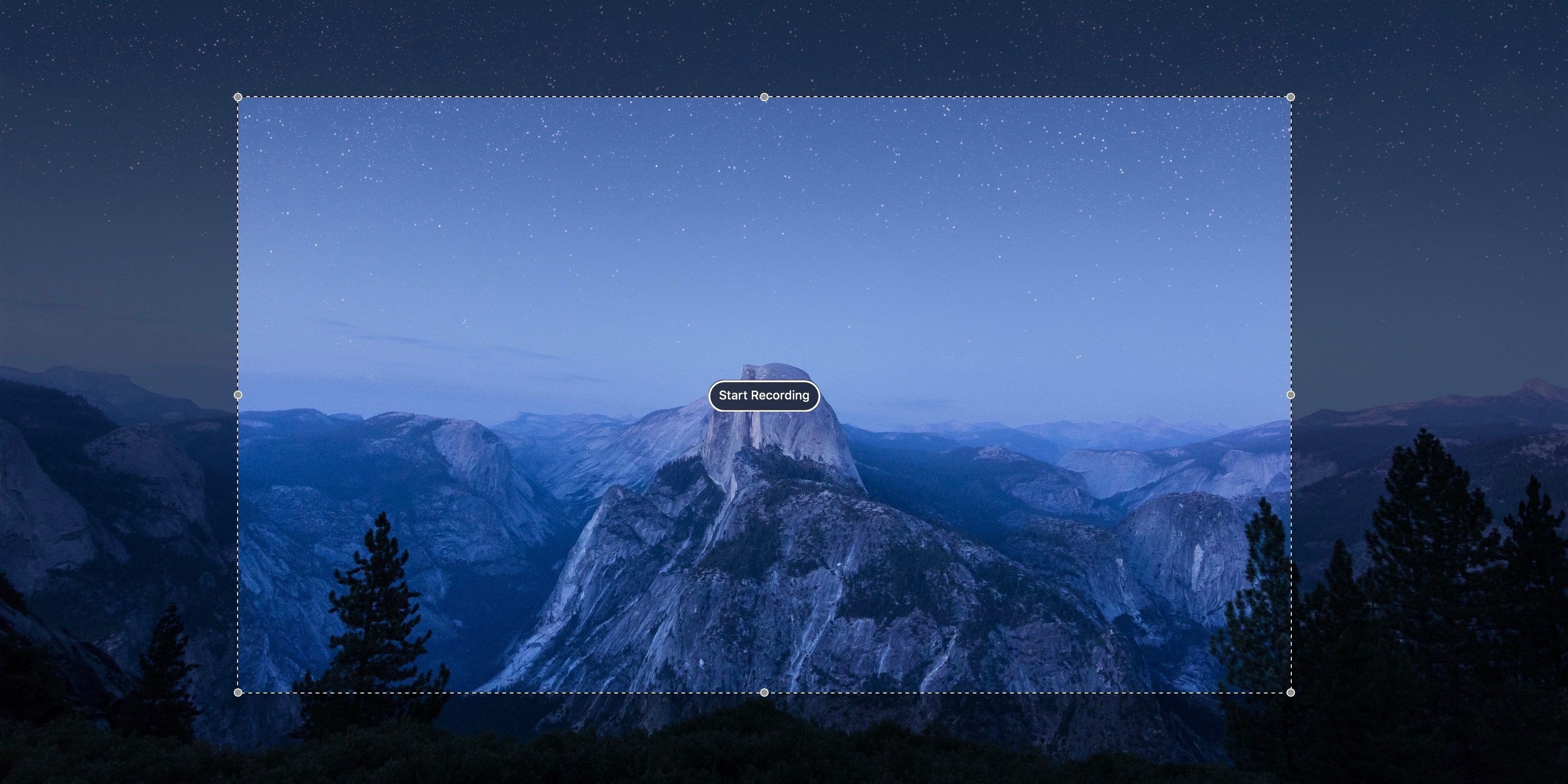
Нажмите кнопку «Стоп» в строке меню, чтобы завершить запись экрана.
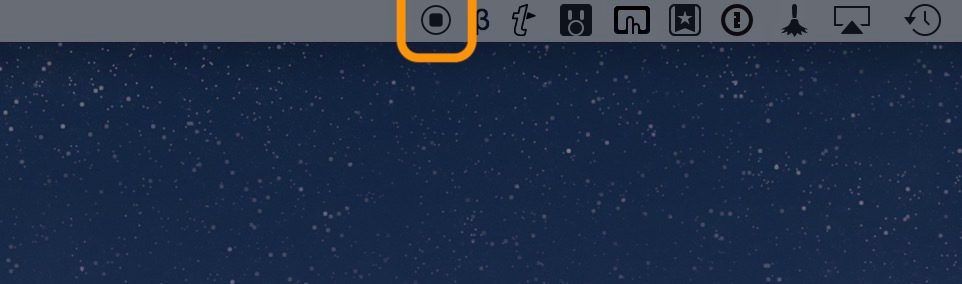
Теперь все готово для записи, сохранения и / или публикации своей записи! ������
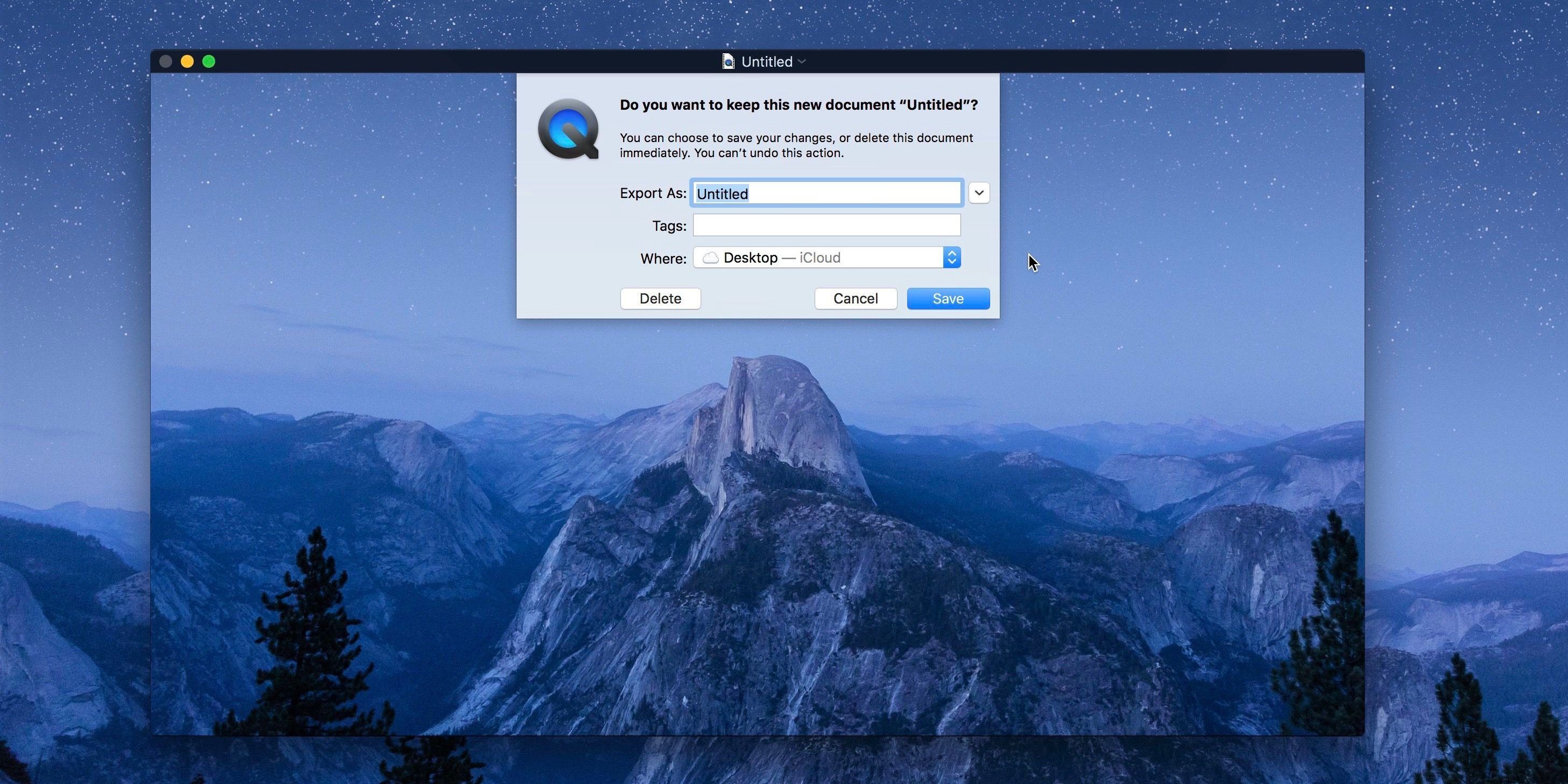
Для получения дополнительной помощи, чтобы получить максимальную отдачу от ваших устройств Apple, ознакомьтесь с нашим руководством, а также со следующими статьями:
- Как записывать звонки с iPhone
- Как отключить Авто-Яркость на iPhone или iPad в iOS 11
- Совет по macOS: используйте Hot Corners для ускорения доступа к Центру уведомлений, рабочему столу и т. д.
- Как AirPlay на HomePod без активного подключения к интернету
- Как сбросить настройки базовой станции AirPort
- Как сделать резервную копию Mac на Time Machine с любого жесткого диска
- Как вызвать разделенный экран на iPad с iOS 11
- Как настроить или восстановить голосовую почту на iPhone




![Как модернизировать ОЗУ в iMac (середина 2017 года) и сэкономить до $ 900 [видео]](http://master-gadgets.ru/wp-content/cache/thumb/3be15a99f_150x95.jpg)

